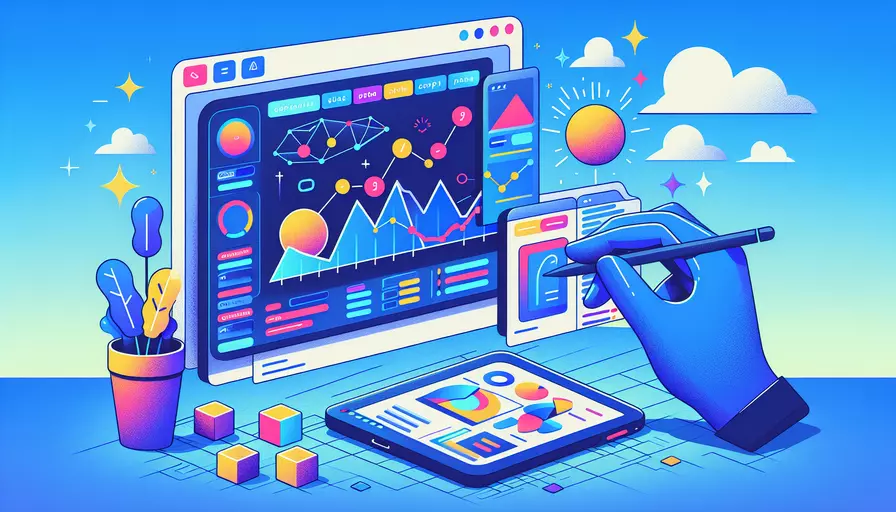
Vue本身并不是一个图像处理工具,但可以通过结合第三方库和插件来实现动图的转换。具体步骤包括:1、使用第三方库处理动图;2、在Vue组件中调用这些库;3、通过事件绑定和数据响应实现动图转换。
一、使用第三方库处理动图
在Vue中处理动图,首先需要借助一些强大的第三方库,这些库可以帮助我们实现各种图像处理功能,包括动图的转换。以下是一些常用的库:
- gif.js:一个用于创建和处理GIF动图的JavaScript库。
- ffmpeg.js:一个将FFmpeg封装在JavaScript中的库,支持视频和音频处理。
- gif-encoder:用于编码和创建GIF动图的库。
这些库可以通过npm或yarn安装,并在Vue项目中引入。
二、在Vue组件中调用这些库
安装完所需的第三方库后,我们需要在Vue组件中引入并调用这些库。以下是一个简单的示例,展示如何在Vue组件中使用gif.js库来处理动图:
<template>
<div>
<input type="file" @change="handleFileUpload" />
<canvas ref="canvas"></canvas>
</div>
</template>
<script>
import GIF from 'gif.js.optimized';
export default {
data() {
return {
gif: null,
};
},
methods: {
handleFileUpload(event) {
const file = event.target.files[0];
if (file && file.type === 'image/gif') {
this.createGif(file);
}
},
createGif(file) {
const reader = new FileReader();
reader.onload = (e) => {
const img = new Image();
img.src = e.target.result;
img.onload = () => {
const canvas = this.$refs.canvas;
const ctx = canvas.getContext('2d');
canvas.width = img.width;
canvas.height = img.height;
ctx.drawImage(img, 0, 0);
this.gif = new GIF({
workers: 2,
quality: 10,
});
this.gif.addFrame(ctx, { copy: true, delay: 200 });
this.gif.on('finished', (blob) => {
window.open(URL.createObjectURL(blob));
});
this.gif.render();
};
};
reader.readAsDataURL(file);
},
},
};
</script>
三、通过事件绑定和数据响应实现动图转换
在Vue中,事件绑定和数据响应是实现用户交互和动态更新UI的关键。通过监听用户上传动图的事件,并使用上述第三方库进行处理,可以实现动图的转换功能。以下是一个完整的流程:
- 用户上传动图:通过
<input type="file" />元素,让用户选择并上传动图文件。 - 读取文件内容:使用
FileReader读取上传的动图文件,并将其加载到<canvas>元素中。 - 处理动图:利用
gif.js库创建新的GIF动图,并在处理完成后生成新的GIF文件。 - 显示结果:通过事件回调函数,将处理后的动图显示给用户。
四、动图处理的详细步骤
以下是动图处理的详细步骤,以确保每一步都清晰明了:
- 文件上传和读取:
- 使用
<input type="file" />元素让用户选择文件。 - 使用
FileReader读取文件内容,并将其转换为DataURL格式。
- 使用
- 图像绘制:
- 创建一个新的
<canvas>元素,并设置其宽度和高度。 - 使用
CanvasRenderingContext2D绘制图像。
- 创建一个新的
- GIF创建和渲染:
- 使用
gif.js库创建新的GIF对象。 - 添加帧到GIF对象中,并设置每帧的延迟时间。
- 调用
gif.render()方法开始渲染GIF动图。
- 使用
- 结果显示:
- 在GIF渲染完成后,通过回调函数获取生成的GIF Blob对象。
- 使用
URL.createObjectURL方法生成可访问的URL,并在新窗口中打开。
五、动图转换的实际应用场景
动图的转换在许多实际应用中都有广泛的用途,例如:
- 社交媒体:用户可以上传和编辑动图,然后分享给朋友或粉丝。
- 电商平台:展示产品的动图,让用户更直观地了解产品功能和特点。
- 教育和培训:通过动图演示复杂的操作步骤或概念,提升学习效果。
六、优化动图处理性能
在处理动图时,性能优化是一个重要的考虑因素,尤其是在处理大文件或高分辨率动图时。以下是一些性能优化的建议:
- 使用Web Workers:将耗时的图像处理任务放在Web Worker中执行,以避免阻塞主线程。
- 减少帧数:通过减少动图的帧数来降低处理时间和生成文件的大小。
- 选择合适的质量参数:在创建GIF时,选择合适的质量参数以平衡图像质量和文件大小。
七、总结和进一步建议
通过结合Vue和第三方库,如gif.js,可以有效地实现动图的转换功能。关键步骤包括文件上传、图像绘制、GIF创建和结果显示。为了提高处理性能,可以使用Web Workers和优化图像质量参数。希望这些建议能帮助你在Vue项目中更好地实现动图转换功能。
进一步的建议是,熟悉并学习更多的图像处理库,如ffmpeg.js,以应对更加复杂和多样化的图像处理需求。同时,关注用户体验,确保处理过程的流畅性和结果的高质量。
相关问答FAQs:
1. Vue如何将动图转换为GIF格式?
要将动图转换为GIF格式,你可以使用Vue的相关插件或工具来实现。下面是一种常见的方法:
-
首先,你需要安装一个用于处理图像和动画的库,比如
gif.js或gifshot.js。你可以使用npm或yarn来安装它们。 -
在你的Vue组件中,引入所需的库并创建一个新的GIF对象。
-
然后,使用GIF对象的方法来添加每一帧的图像。你可以通过将每一帧的图像数据传递给GIF对象的方法来实现。
-
最后,调用GIF对象的
render()方法来生成最终的GIF图像。你可以选择将其保存到本地或将其直接显示在页面上。
这只是一个基本的示例,具体的实现方式可能会因你选择的库而有所不同。你可以参考相关库的文档来了解更多详细信息和示例代码。
2. Vue如何将动图转换为视频格式?
如果你想将动图转换为视频格式,可以使用Vue的相关插件或工具来实现。以下是一种常见的方法:
-
首先,你需要安装一个用于处理视频的库,比如
ffmpeg.js或video.js。你可以使用npm或yarn来安装它们。 -
在你的Vue组件中,引入所需的库并创建一个新的视频对象。
-
然后,使用视频对象的方法来添加每一帧的图像。你可以通过将每一帧的图像数据传递给视频对象的方法来实现。
-
最后,调用视频对象的
render()方法来生成最终的视频文件。你可以选择将其保存到本地或将其直接显示在页面上。
具体的实现方式可能会因你选择的库而有所不同。你可以参考相关库的文档来了解更多详细信息和示例代码。
3. Vue如何将动图转换为CSS动画?
要将动图转换为CSS动画,你可以使用Vue的动画功能来实现。以下是一种常见的方法:
-
首先,在你的Vue组件中,创建一个CSS类来定义动画的样式。你可以使用
@keyframes规则来定义动画的关键帧。 -
然后,在组件的模板中,使用
<transition>或<animate>标签将动画应用到具体的元素上。你可以通过设置相应的属性来控制动画的持续时间、延迟时间、重复次数等。 -
最后,使用Vue的动画钩子函数来触发动画的开始和结束。你可以使用
beforeEnter、enter、afterEnter、beforeLeave、leave、afterLeave等钩子函数来控制动画的不同阶段。
具体的实现方式可能会因你的需求而有所不同。你可以参考Vue的官方文档或相关教程来了解更多详细信息和示例代码。
文章标题:Vue如何转换动图,发布者:不及物动词,转载请注明出处:https://worktile.com/kb/p/3621995

 微信扫一扫
微信扫一扫  支付宝扫一扫
支付宝扫一扫 